Windows エラー 127: 4 つのステップで修正する方法
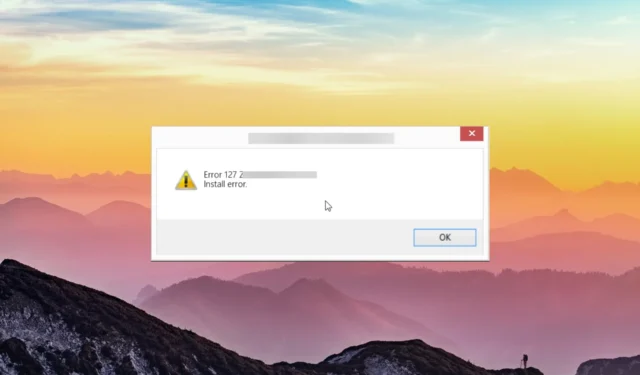
多くの読者が Windows エラー 127 に遭遇したと報告しています。このエラーは Windows の実行中に発生し、ランダムに表示されます。
このガイドでは、この問題の原因と、この問題の解決に役立つ解決策をいくつか紹介します。早速本題に入りましょう。
Windows エラー 127 の原因は何ですか?
いくつかの調査の結果、コンピューターで Windows エラー 127 を引き起こす可能性のある最も一般的な理由がいくつか見つかりました。
- プログラムが競合している– 2 つのプログラムが互いに競合しており、Windows がランダムにクラッシュする可能性があります。
- Windows が更新されていません–最新の更新プログラムがインストールされておらず、以前のバージョンに存在するバグが問題の原因となっている可能性があります。
- システム ファイルが破損している– 重要なシステム ファイルがコンピュータから欠落している可能性があり、そのために Windows エラー 127 が発生します。
- お使いの PC はウイルスに感染しています– お使いの PC は、Windows エラー 127 を引き起こす粘着性ウイルスに感染している可能性があります。
- 古いグラフィックス ドライバー– 一部のユーザーは、古いバージョンのグラフィックス ドライバーを実行しているためにこの問題が発生したと報告しています。
Windows エラー 127 の解決に役立つ解決策を見てみましょう。
Windows エラー 127 を解決するにはどうすればよいですか?
高度な解決策に進む前に、以下の解決策を適用し、この解決策によって Windows ランタイム エラー 127 が解決されるかどうかを確認することをお勧めします。
- 競合するプログラムをアンインストールし、公式 Web サイトから再度インストールして、問題が解決するかどうかを確認してください。
- PC に最新の Windows 更新プログラムがインストールされていること、およびインストールを保留中の更新プログラムがないことを確認してください。
- Microsoft Windows セキュリティまたはサードパーティのウイルス対策ツールを使用して、PC のウイルスをスキャンします。PC を保護するための最良のウイルス対策ツールをいくつかリストしたガイドがあります。
1. ランタイム ライブラリを再インストールする
- キーを押して[スタート]Winメニューを開きます。
- コントロール パネルを開きます。
- [プログラムと機能]を選択します。
- Microsoft ランタイム ライブラリを見つけて、上部にある[アンインストール]ボタンを押します。
- 公式 Web サイトにアクセスし、最新の再頒布可能パッケージをダウンロードします。
複数のユーザーが、公式 Web サイトから Microsoft 再頒布可能パッケージを再インストールするだけで Windows ランタイム エラー 127 を解決しました。この解決策を試して、問題が解決するかどうかを確認してください。
2. SFC および DISM スキャンを実行します。
- キーを押して[スタート]Winメニューを開きます。
- 「コマンド プロンプト」と入力し、管理者として開きます。
- 以下のコマンドを入力して、 を押しますEnter。
sfc /scannow - このコマンドは破損したシステム ファイルを修復します。
- 以下のコマンドを入力し、Enter各コマンドの後に を押します。
Dism /Online /Cleanup-Image /CheckHealthDism /Online /Cleanup-Image /ScanHealthDism /Online /Cleanup-Image /RestoreHealth - PC を再起動します。
SFC および DISM コマンドを実行すると、Windows エラー 127 の原因に関連することが多い破損または欠落しているシステム ファイルを修正するのに役立ちます。
3. グラフィックドライバーを更新する
- キーを押して[スタート]Winメニューを開きます。
- 「デバイス マネージャー」と入力して開きます。
- [ディスプレイ アダプター]セクションを展開します。
- グラフィックドライバーをダブルクリックして開きます。
- 「ドライバー」タブに切り替えます。
- [ドライバーの更新]オプションを選択します。
- 「ドライバーを自動的に検索」オプションをクリックします。
- アップデートをインストールし、PC を再起動します。
何人かの読者は、コンピュータのグラフィックス ドライバを更新することで Windows エラー 127 を解決できることを確認しました。また、解決策をチェックして、これが役立つかどうかを確認する必要があります。
ただし、Windows PC でドライバーを更新、インストール、または修復するためのカスタマイズされたソリューションを使用すると、はるかに迅速に実行でき、効果的な結果が得られます。
4. ディスククリーンアップを実行する
- キーを押して[スタート]Winメニューを開きます。
- 「ディスク クリーンアップ」と入力し、適切な結果を開きます。
- ドロップダウンからドライブを選択します。
- 「システムファイルのクリーンアップ」オプションをクリックします。
- ドライブを再度選択します。
- 削除するすべてのオプションを選択し、「OK」をクリックします。
上記の解決策のどれが Windows エラー 127 を解決したかを以下のコメントでお知らせください。



コメントを残す